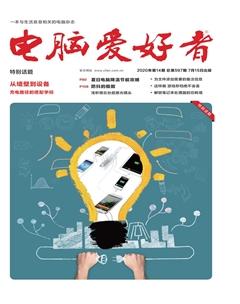彻底取消文件与程序的关联
波哥
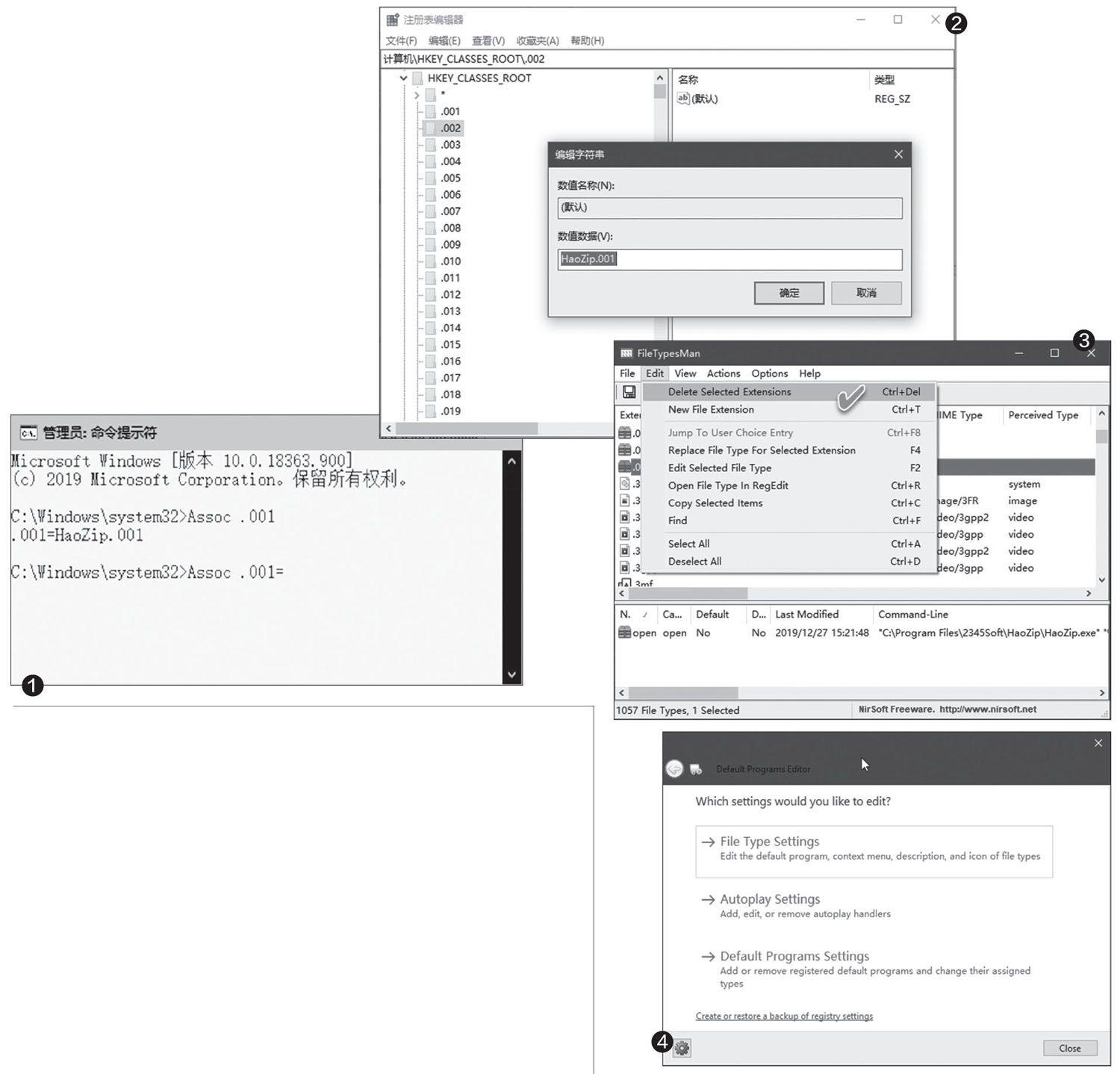
1用命令方式验证并取消关联
点击“开始”按钮并输入“CMD”,然后选择“以管理员身份运行”。在命令提示符(管理员)窗口中,最好首先用“assoc.extension”命令(使用时将.extension替换为你要检查的扩展名)检查一下文件扩展名的关联情况。确认要取消此扩展名文件的程序关联后,执行“assoc.extension=”命令即可(同样,.extension扩展名要根据实际替换)(图1)。
2使用假文件类型关联来“蒙混”
这种想法有点怪,但也的确有效。方法是随便找一个EXE程序,复制一个副本,先将要处理的扩展名与该副本程序关联,然后删除该副本程序。这样,由于打开的程序没了,双击该扩展名文件时自然就又无法打开了。
3从注册表中取消关联文件类型
首先打开注册表编辑器,定位到“HKEY_CLASSES_ROOT\”。然后找到要处理的扩展名分支,双击右侧窗格中的“默认”名称,并清空彈出窗口中的“数值数据”值,确定即可(图2)。
4利用多种第三方软件进行解决
如果觉得上面的方法复杂,也可以通过第三方软件来处理。可用的第三方软件很多,如果你仍在使用Windows 7,那么可以使用一个专为该系统设计的软件Unassoc(下载地址:https:∥www.winhelponline,com/blog/wp-content/uploads/unassoc_1_4.zip)。用法也非常简单,只需在列表中选择文件扩展名,然后点击“Delete file type”即可删除关联。
该程序是便携程序,解压缩后不用安装即可使用,仅有100KB大小。但遗憾的是,它仅能在Windows 7上工作,不支持Windows 8或Windows 10。
不过,我们找到了适合在Windows 8或Windows 10中使用的另一个软件FileTypesMan(FileTypesMan分为x86和x64版本,可根据需要下载,x64版本的下载地址:http:∥www.nirsoft.net/utils/filetyioesman-x64.zip,x32版本的下载地址为上述地址去掉“-x64”)。该软件同样是便携软件。启动该软件后,在窗口列表中找到要处理的扩展名,这时在下方的窗口中可以看到与该扩展名关联的程序。如果要删除该扩展名的程序关联,只需点击Edit菜单,并从中选择“Delete Selected Extensions”选项即可。我们也可以在直接选中扩展名之后,按下Ctrl+Del组合键执行删除操作(图3)。
此外,我们还可以使用“Default Programs Editor”软件来解除程序关联(下载地址:https:∥raymondcc.r.worIdssl.net/Types.Setup-3757.zip)。该软件尽管是较早的2010版,但目前仍可在Windows10上运行,需要安装.NET Framework 3.5。
程序运行之后,先从主菜单中选择“File Type Settings”(文件类型设置)(图4);然后在弹出窗口的右下角,选择“Delete an Extension”(图5);最后,从列表中选择要删除关联的程序扩展名,点击“Delete Extension”按钮即可解除关联(图6)。
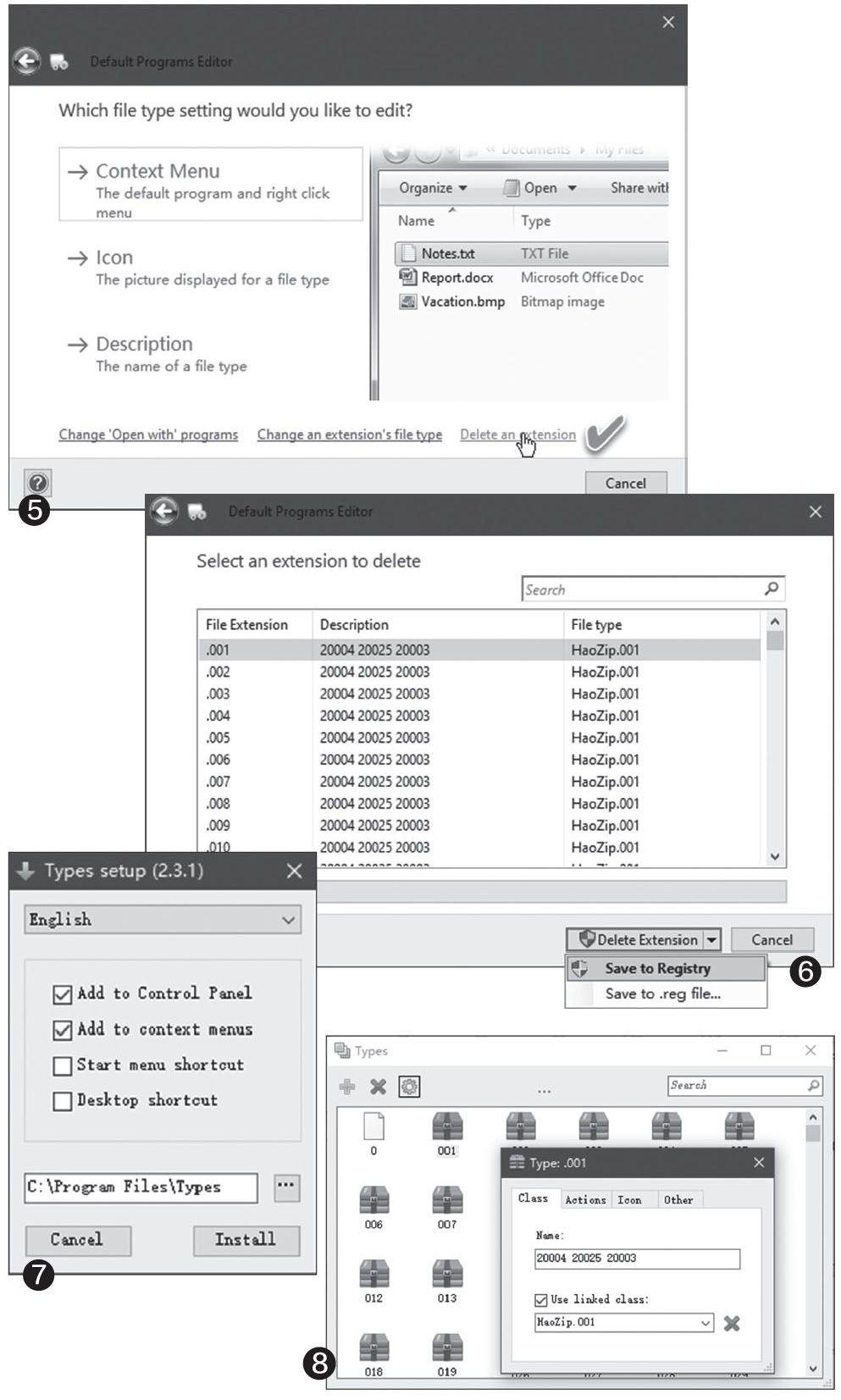
单击删除按钮之后的下拉列表,可以看到一个可将操作保存到.REG文件的选项“Save to.reg file”。如果是清除一些常见的文件关联,就可以考虑保存一个.REG文件,只要在其他Windows电脑上点击该文件就能快速取消该扩展名与程序之间的关联,无需使用其他工具。
另外,我们还可以使用一个简单的文件类型编辑器Types(下载地址:https:∥raymondcc.r.worldssl.net/Types.Setup-3757.zip)。安装该软件时,可根据需要选择将程序选项添加到控制面板、右键菜单等(图7)。
如果要取消某文件扩展名的程序关联,只需启动Types,在窗口中找到文件扩展名并单击,然后点击齿轮状“属性”按钮(或双击该类文件),在Class选项卡下,取消对“Use linked class”的选择即可(图8)。